コンピューターの PIN コードは何を意味しますか? 詳細な説明: コンピューターの PIN コードの設定に関する詳細なチュートリアル。
コンピュータの PIN コードは何を意味しますか?これは、多くの人がコンピュータを使用するときに遭遇する一般的な問題です。 PIN (個人識別番号) は、個人情報とデバイスを保護するために使用されるパスワードです。これは、通常 4 桁または 6 桁の数字で構成される短いパスワードです。この記事では、PHP エディターの Xinyi が、コンピューターの PIN コードを設定する方法について詳しく説明し、誰もがこの機能を理解して使用できるようにし、コンピューターのセキュリティを向上させます。見てみましょう!
コンピュータの電源を入れた後、入力したパスワードは正しいのに、ページではまだパスワードが間違っているというメッセージが表示されます。何が起こっているのでしょうか?注意深く見てみると、PIN コードを要求されていることがわかりました。コンピューターの電源を入れたのですが、失敗しました。コンピューターのログイン パスワードについて、ログイン パスワードとしてパワーオン PIN コードを設定しようとする友人がいますが、パスワードを混同してしまうことがあります。しかし、PIN コードを使用すると非常に便利なので、コンピューターの PIN コードに関する関連知識を見てみましょう!
コンピューターの PIN コードとは
PIN コードとは何ですか? Windows システム ユーザーのローカル ログイン用に Microsoft が設計した独立したクイック ログイン パスワード。通常のパワーオン パスワードとは異なり、PIN コードに必要なのは 4 ~ 6 桁だけです。これにより、ユーザーはローカル システムにすばやくログインできますが、リモート操作には使用できません。
コンピュータのPINコードとコンピュータのパスワードの違いは何ですか
まず、コンピュータのPINコードは数字記号のみを使用して設定され、桁数は4~6桁です。 。コンピュータのパスワードは、数字、文字、記号、その他の組み合わせなど、さまざまな形式で設定できます。
第 2 に、コンピュータの PIN コードはローカル ユーザーのログイン専用ですが、コンピュータのパスワードはローカル ユーザーのログインまたはリモート コンピュータのログインに使用できます。
最後に、コンピューターの PIN コードを入力すると、Enter キーを押さなくても自動的にログインできますが、コンピューターのパスワードを入力した後は、Enter キーを押してログインを確認する必要があります。
コンピューターのピンを設定する方法
1. デスクトップのスタート メニューを右クリックし、[設定を開く]を選択します
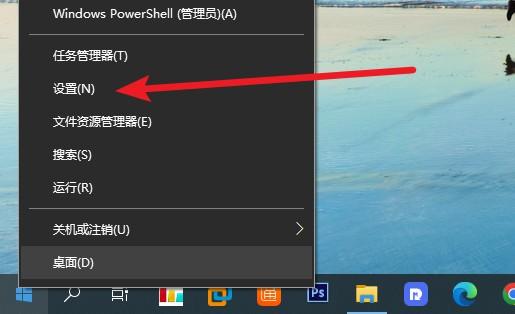
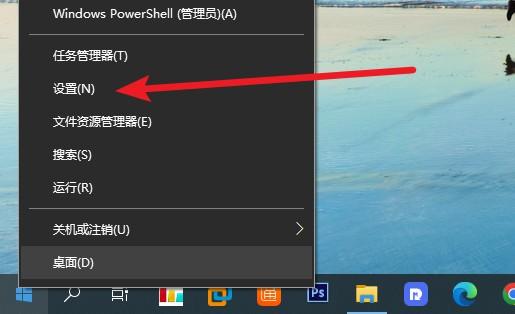
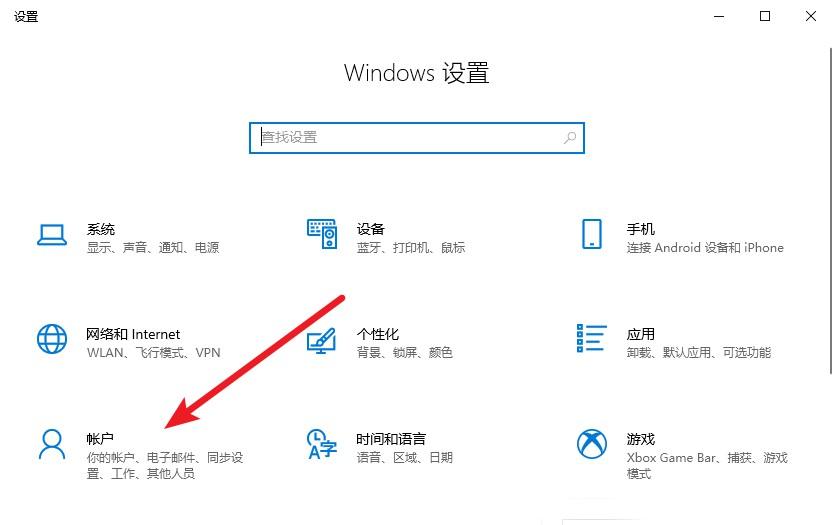
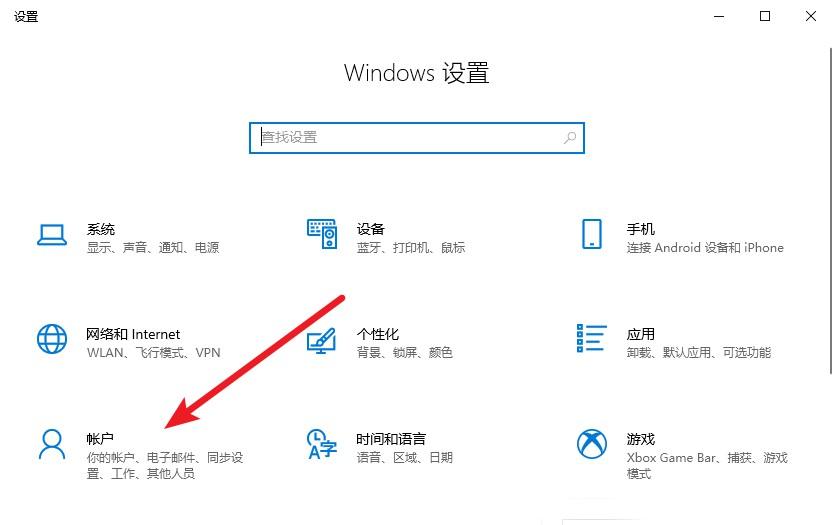
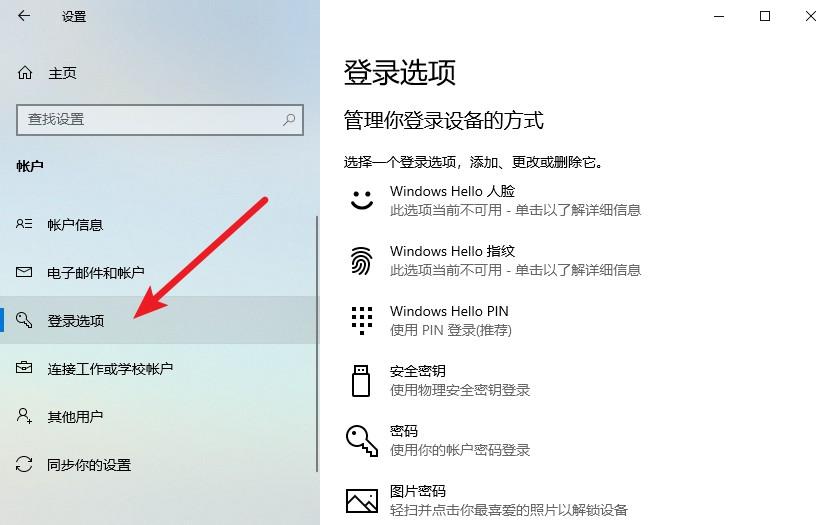
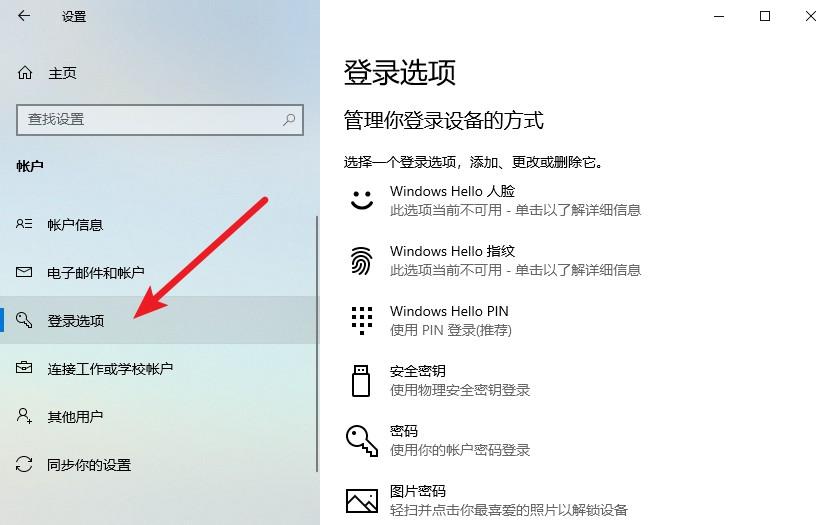
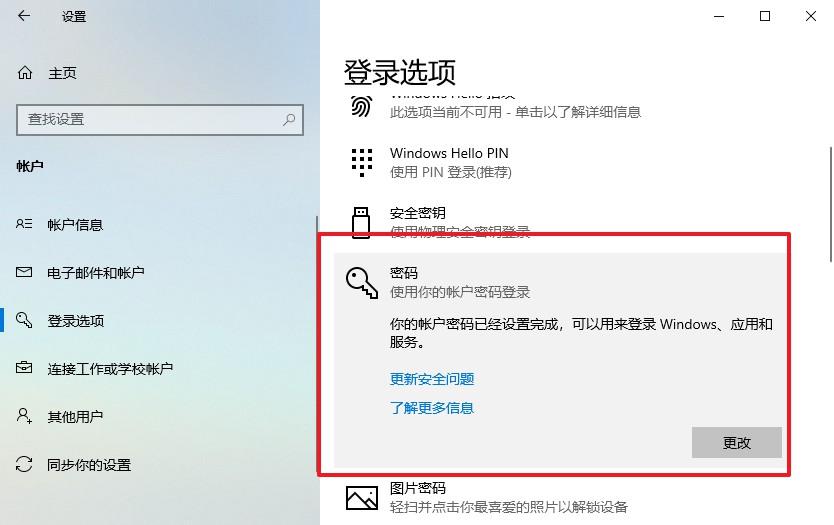
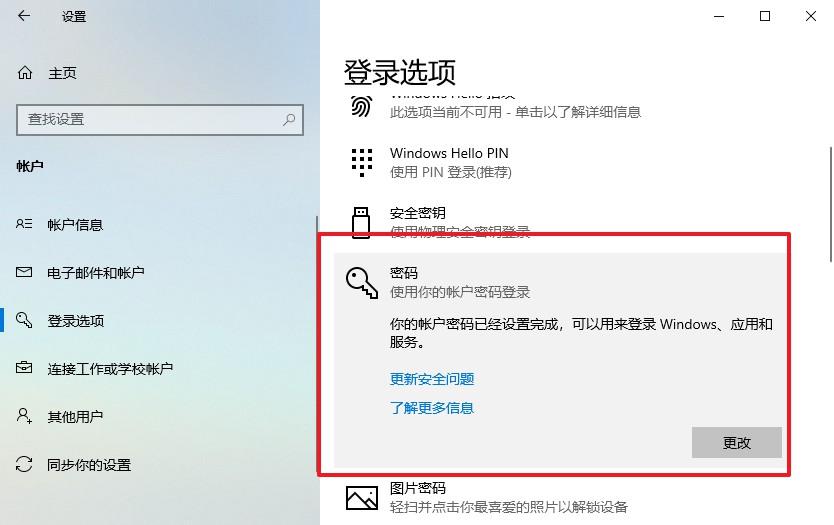
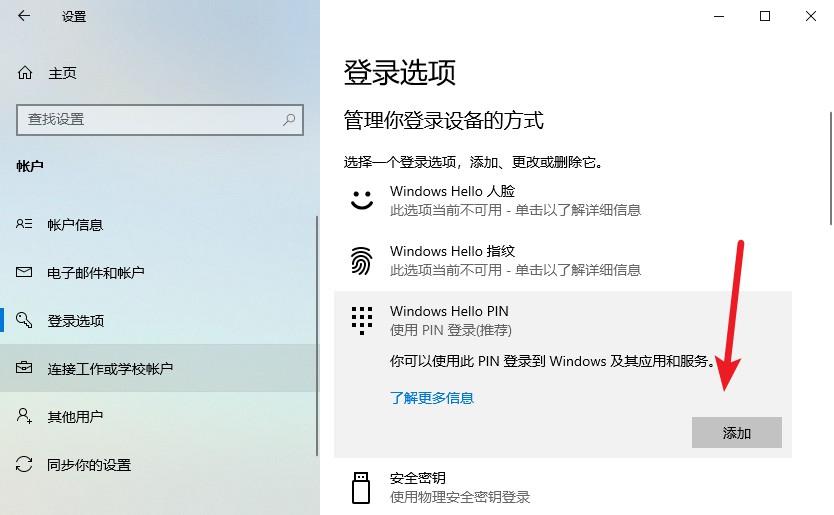 ##6. すると、パスワードを確認する画面が表示されるので、パスワードを入力して「OK
##6. すると、パスワードを確認する画面が表示されるので、パスワードを入力して「OK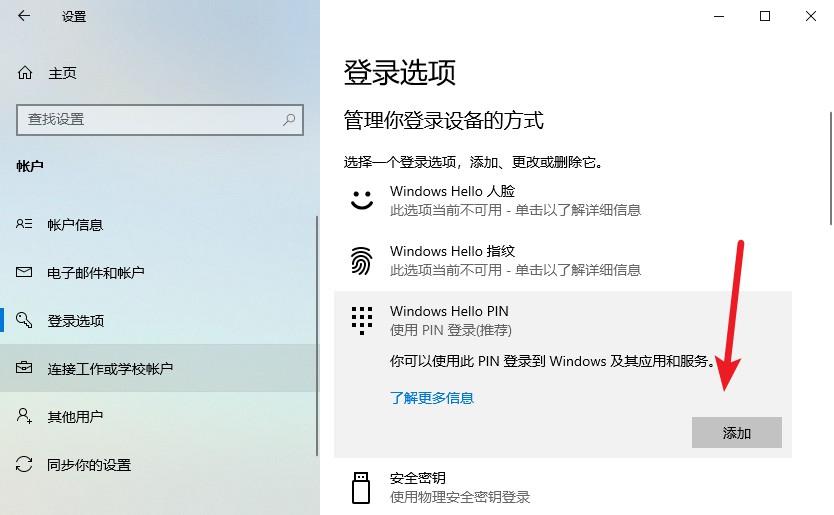 ##」をクリックします。
##」をクリックします。
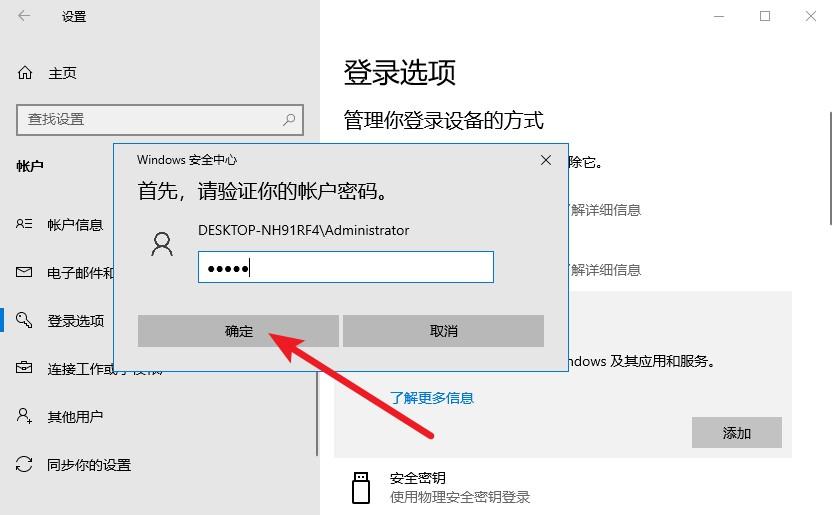
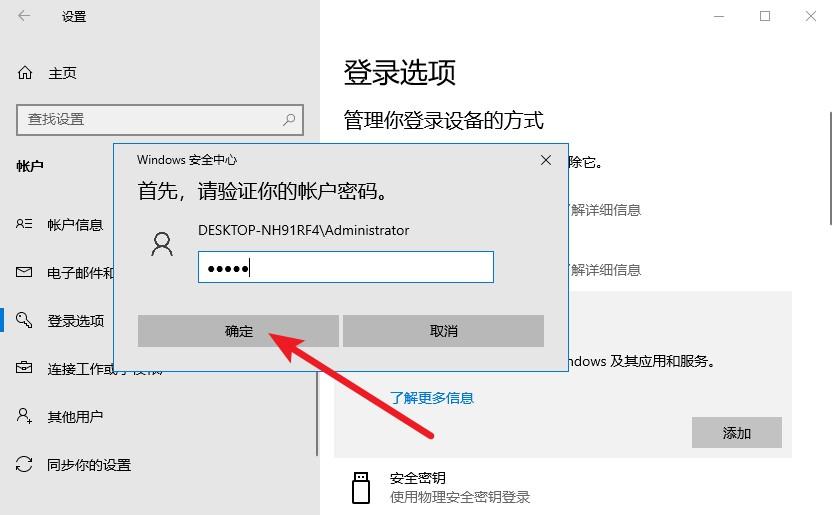 7. 最後にPINコードを設定する画面が表示されますので、入力・確認後、 [OK] をクリックしてすべての設定を完了します。
7. 最後にPINコードを設定する画面が表示されますので、入力・確認後、 [OK] をクリックしてすべての設定を完了します。
わかりました。今日はこれで終わりです。パソコンをよく読むと暗証番号の意味は何ですか?「詳しい解説:パソコンの暗証番号の設定方法を詳しく解説」少しでも得をしたと感じたら、ぜひポチってください上。 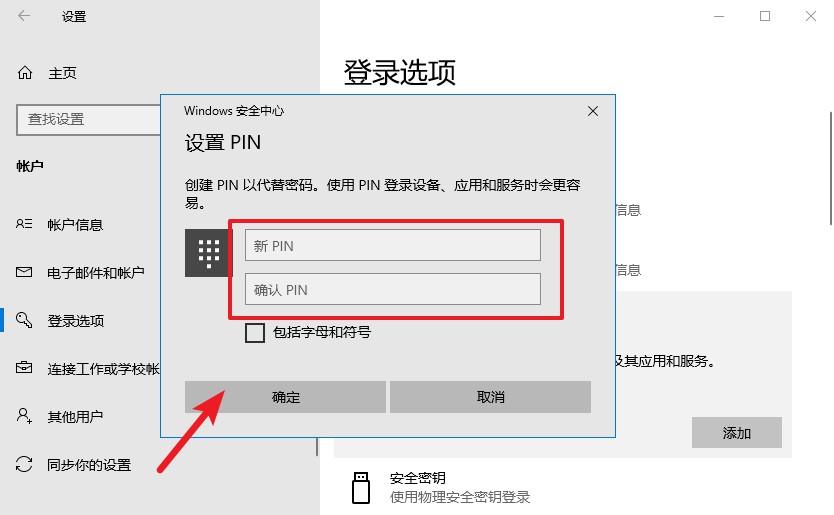
以上がコンピューターの PIN コードは何を意味しますか? 詳細な説明: コンピューターの PIN コードの設定に関する詳細なチュートリアル。の詳細内容です。詳細については、PHP 中国語 Web サイトの他の関連記事を参照してください。

ホットAIツール

Undresser.AI Undress
リアルなヌード写真を作成する AI 搭載アプリ

AI Clothes Remover
写真から衣服を削除するオンライン AI ツール。

Undress AI Tool
脱衣画像を無料で

Clothoff.io
AI衣類リムーバー

AI Hentai Generator
AIヘンタイを無料で生成します。

人気の記事

ホットツール

メモ帳++7.3.1
使いやすく無料のコードエディター

SublimeText3 中国語版
中国語版、とても使いやすい

ゼンドスタジオ 13.0.1
強力な PHP 統合開発環境

ドリームウィーバー CS6
ビジュアル Web 開発ツール

SublimeText3 Mac版
神レベルのコード編集ソフト(SublimeText3)

ホットトピック
 Xiaomiゲームセンターを完全にアンインストールする:残り物はありません!
Mar 18, 2025 pm 06:00 PM
Xiaomiゲームセンターを完全にアンインストールする:残り物はありません!
Mar 18, 2025 pm 06:00 PM
この記事では、Xiaomiゲームセンターを完全にアンインストールし、残留ファイルを削除し、自動再インストールを防ぎ、デバイスからのアプリの削除を確認する手順を詳しく説明します。
 後処理後のジャンクなしでAndroidで写真を撮る方法
Mar 13, 2025 pm 01:09 PM
後処理後のジャンクなしでAndroidで写真を撮る方法
Mar 13, 2025 pm 01:09 PM
携帯電話のカメラは、フィルタリング、処理、AIの調整を非常に多く行うことで、現実自体に疑問を呈する可能性があります。 Googleがあなたを撮影した写真にあなたを入れることができる世界では、何が本当ですか?携帯電話に何を決定させないようにしたい場合
 Xiaomiゲームセンター(2025)をアンインストールする最速の方法
Mar 18, 2025 pm 06:03 PM
Xiaomiゲームセンター(2025)をアンインストールする最速の方法
Mar 18, 2025 pm 06:03 PM
記事では、効率性のためのオプションのサードパーティツールを使用して、ビルトイン設定を使用して、2025年にXiaomiゲームセンターをアンインストールする最速の方法について説明します。
 Xiaomiゲームセンターをアンインストールする方法
Mar 18, 2025 pm 06:01 PM
Xiaomiゲームセンターをアンインストールする方法
Mar 18, 2025 pm 06:01 PM
この記事では、Xiaomiゲームセンターのアンインストールに関する詳細なガイド、標準的および代替的な方法、および潜在的なパフォーマンスの改善の潜在的なパフォーマンスの改善について説明します。
 Xiaomiゲームセンターを削除する方法:アンインストールガイドを完了します
Mar 18, 2025 pm 05:58 PM
Xiaomiゲームセンターを削除する方法:アンインストールガイドを完了します
Mar 18, 2025 pm 05:58 PM
記事の詳細Xiaomi DevicesからXiaomiゲームセンターを完全にアンインストールする手順、プロセスに伴うパフォーマンスの利点とリスクについて議論します。
 Xiaomiゲームセンターは立ち往生していますか?アンインストールする方法は次のとおりです。
Mar 18, 2025 pm 06:01 PM
Xiaomiゲームセンターは立ち往生していますか?アンインストールする方法は次のとおりです。
Mar 18, 2025 pm 06:01 PM
記事では、スタックされたXiaomiゲームセンターのアンインストール、トラブルシューティング、ゲームの代替案の調査について説明します。主な問題は、アプリの誤動作と削除です。
 Xiaomi Game Centerアンインストール:数分で電話の速度を上げます!
Mar 18, 2025 pm 06:04 PM
Xiaomi Game Centerアンインストール:数分で電話の速度を上げます!
Mar 18, 2025 pm 06:04 PM
この記事では、アンインストール手順、システム統合の無効化、残留データのクリア、再起動など、XiaomiゲームセンターをXiaomiゲームセンターを完全に削除することに関する詳細なガイドを提供します。また、パフォーマンスの最適化以降についても説明します
 「Liketones」は、広告やアップセルがないギターチューナーです
Mar 22, 2025 am 10:16 AM
「Liketones」は、広告やアップセルがないギターチューナーです
Mar 22, 2025 am 10:16 AM
私はギターを演奏しようとしてきましたが、1つのことに気づきました。アプリストアとGoogle Playの両方に、アップセルや広告がいっぱいのギターチューニングアプリがいっぱいです。あなたを調整するのに役立つアプリケーションはありません






